안녕하세요 IT테크 인플루언서 친한 친구 부부입니다. 아이폰을 사용하면서 인터넷이나 앱에 접속하다 보면 필요한 파일을 다운받을 수 있습니다. 보통 알림 영역에 File을 바로 실행할 수 있는 것처럼 뜨는데, 이 시점이 지난 후에 확인하려고 하면 어디로 들어가야 할지 몰라 당황하는 상황이 생길 수도 있습니다. 이번 시간에는 아이폰 다운로드 파일을 어디서 확인하면 되는지, 폴더 변경 방법은 어떻게 되는지에 대해서 알아보도록 하겠습니다. 아이폰 다운로드 폴더 및 파일 안녕하세요。 IT테크 인플루언서 친한 친구 부부입니다. 아이폰을 사용하면서 인터넷이나 앱에 접속하다 보면 필요한 파일을 다운받을 수 있습니다. 보통 알림 영역에 File을 바로 실행할 수 있는 것처럼 뜨는데, 이 시점이 지난 후에 확인하려고 하면 어디로 들어가야 할지 몰라 당황하는 상황이 생길 수도 있습니다. 이번 시간에는 아이폰 다운로드 파일을 어디서 확인하면 되는지, 폴더 변경 방법은 어떻게 되는지에 대해서 알아보도록 하겠습니다. 아이폰 다운로드 폴더 및 파일

즉시 이동 즉시 이동

사파리 앱 내에서 파일을 다운로드했을 때 주소창 왼쪽에는 화살표가 있는 파란색 원 표시가 표시됩니다. 여기를 누른 후 ‘다운로드’를 선택하세요. 사파리 앱 내에서 파일을 다운로드했을 때 주소창 왼쪽에는 화살표가 있는 파란색 원 표시가 표시됩니다. 여기를 누른 후 ‘다운로드’를 선택하세요.

방금 다운로드한 항목을 볼 수 있습니다. 폴더로 이동하려면 오른쪽 돋보기 버튼을 터치하면 됩니다. 그러면 오른쪽 사진처럼 아이폰 다운로드 파일을 확인할 수 있습니다. 여기서 항목을 선택하여 실행할 수도 있습니다. 방금 다운로드한 항목을 볼 수 있습니다. 폴더로 이동하려면 오른쪽 돋보기 버튼을 터치하면 됩니다. 그러면 오른쪽 사진처럼 아이폰 다운로드 파일을 확인할 수 있습니다. 여기서 항목을 선택하여 실행할 수도 있습니다.

이미지나 동영상의 경우 바로 갤러리에 저장되지 않는다는 점이 안드로이드 스마트폰과는 다른 점입니다. 예를 들어 사진 파일을 앨범으로 보내려면 왼쪽 하단의 내보내기 버튼을 선택하고 목록에서 이미지 저장을 진행해야 앨범으로 사진이 이동됩니다. 사파리 앱에서 사진이나 영상을 저장하고 바로 앨범 앱으로 이동했을 때 ‘왜 없어?’라고 생각하신 분들은 이 부분을 꼭 주의해 주세요. 이미지나 동영상의 경우 바로 갤러리에 저장되지 않는다는 점이 안드로이드 스마트폰과는 다른 점입니다. 예를 들어 사진 파일을 앨범으로 보내려면 왼쪽 하단의 내보내기 버튼을 선택하고 목록에서 이미지 저장을 진행해야 앨범으로 사진이 이동됩니다. 사파리 앱에서 사진이나 영상을 저장하고 바로 앨범 앱으로 이동했을 때 ‘왜 없어?’라고 생각하신 분들은 이 부분을 꼭 주의해 주세요.

파일 앱으로 확인하다 파일 앱으로 확인하다

‘파일’ 앱에서도 확인할 수 있습니다. 앱 서랍에서 ‘File’을 검색하면 쉽게 찾아 실행할 수 있습니다. 실행 후에는 iCloud Drive 또는 “내 아이폰” 다운로드 폴더에서 저장한 파일을 찾을 수 있습니다. ‘파일’ 앱에서도 확인할 수 있습니다. 앱 서랍에서 ‘File’을 검색하면 쉽게 찾아 실행할 수 있습니다. 실행 후에는 iCloud Drive 또는 “내 아이폰” 다운로드 폴더에서 저장한 파일을 찾을 수 있습니다.
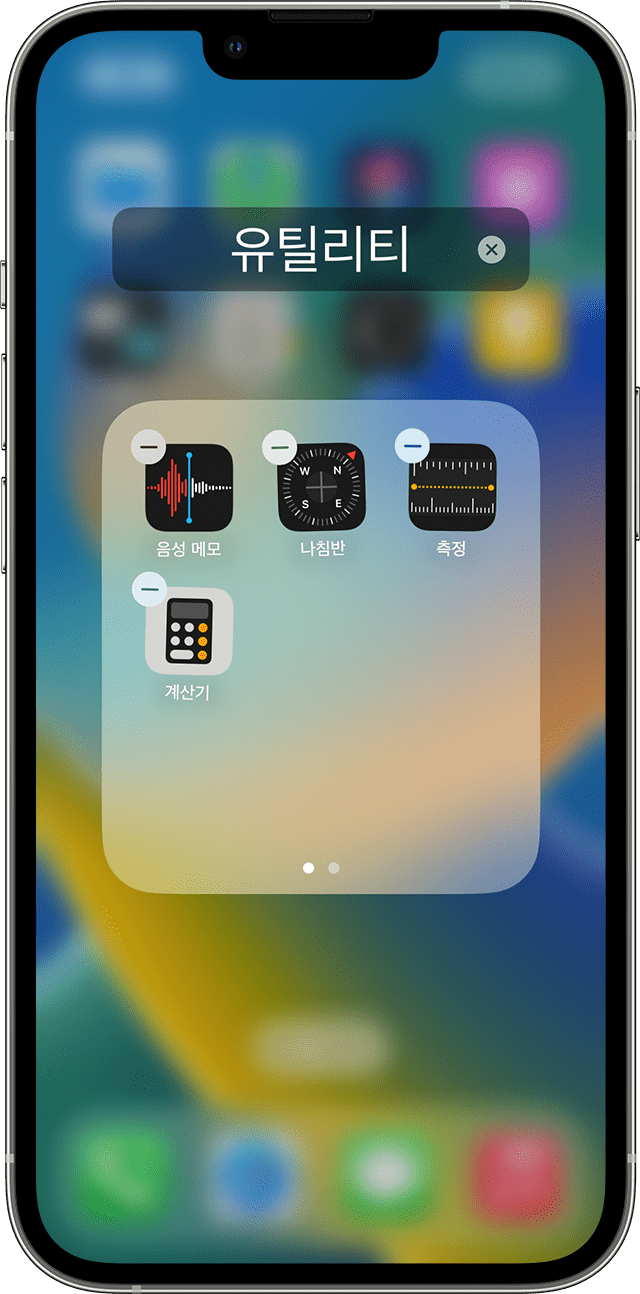
다운로드 폴더를 변경하다 다운로드 폴더를 변경하다

iPhone 파일 저장 시 다운로드 폴더를 변경하려면 , 「설정」 – 「앱」에 들어가, 리스트에서 「Safari」를 선택합니다. 여기서 ‘다운로드’ 메뉴를 찾을 수 있습니다. 현재 설정된 폴더가 표시되며 변경하려면 터치하여 진입합니다. iPhone 파일 저장 시 다운로드 폴더를 변경하려면 , 「설정」 – 「앱」에 들어가, 리스트에서 「Safari」를 선택합니다. 여기서 ‘다운로드’ 메뉴를 찾을 수 있습니다. 현재 설정된 폴더가 표시되며 변경하려면 터치하여 진입합니다.

iColud Drive, 나의 iPhone, 기타… 중 하나를 선택할 수 있습니다. “기타…”의 경우 하위폴더를 추가로 생성하여 이곳을 iPhone 다운로드 폴더로 설정할 수 있습니다. iColud Drive, 나의 iPhone, 기타… 중 하나를 선택할 수 있습니다. “기타…”의 경우 하위폴더를 추가로 생성하여 이곳을 iPhone 다운로드 폴더로 설정할 수 있습니다.

이렇게 아이폰 다운로드 파일을 확인하고 폴더를 변경하는 방법에 대해 설명했습니다. 만약 내가 사파리를 통해 다운로드한 파일이 어디에 있는지 모른다면 이번 내용을 참고해 보세요. 이렇게 아이폰 다운로드 파일을 확인하고 폴더를 변경하는 방법에 대해 설명했습니다. 만약 내가 사파리를 통해 다운로드한 파일이 어디에 있는지 모른다면 이번 내용을 참고해 보세요.
